素材
素材1
素材2
步骤
- 打开素材1,如下所示:
- 在“工具箱”中选择“快速选择工具”
,然后在选项栏中设置画笔的“大小”39像素、“硬度”为76%,如下所示:
- 在人物头部单击并拖拽光标,然后向下拖拽光标选中整个身体部分,再单击化妆刷后,就可以把整个人物和化妆刷给勾选出来,如下所示:
- 放大图像可以观察到人物右侧背景有些也被选中了(不需要头发部分),如下所示:
- 这时候可以按住Alt键单击背景区域,减去这些部分,如下所示:
- 按住Ctrl+J组合键将选区内的图像复制到一个新的“图层1”中,然后隐藏“背景”图层,效果如下所示:
- 然后打开素材2,将其拖拽到素材1的操作界面中(刚刚选区的那个界面),然后将新生生成的“图层2”放在“图层1”的下一层,最终效果如下所示:










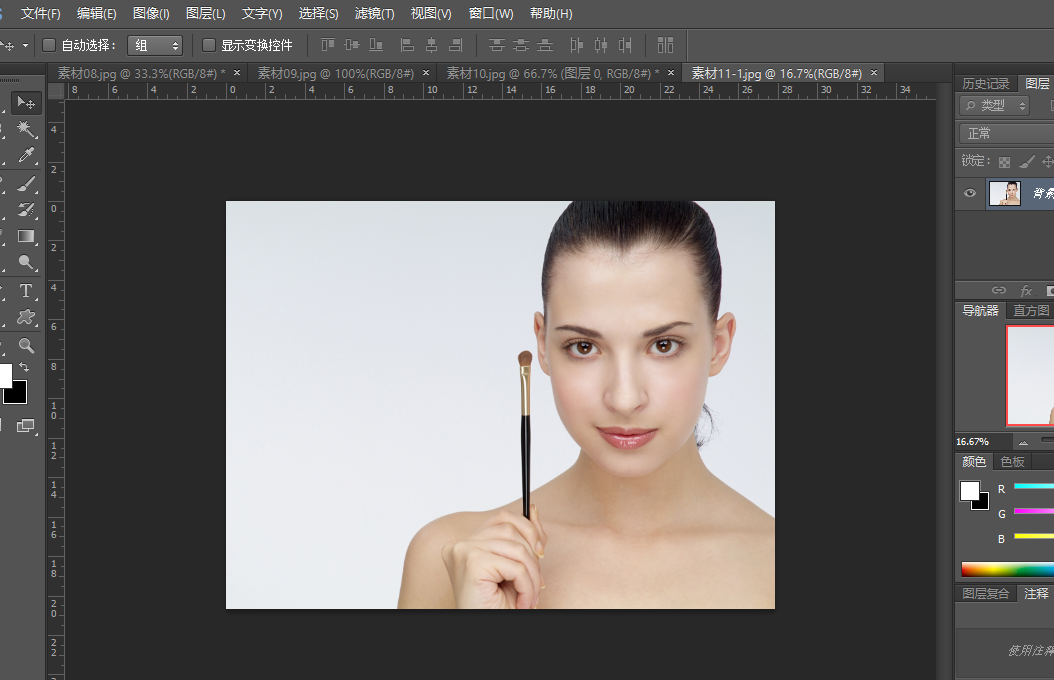
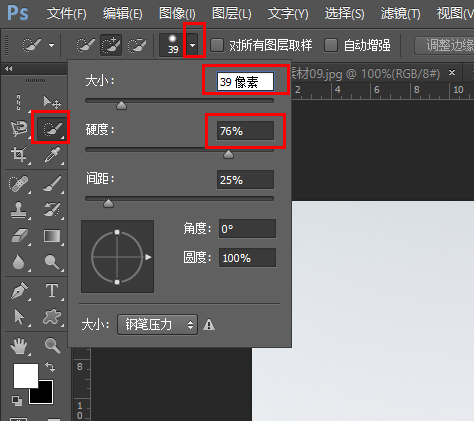



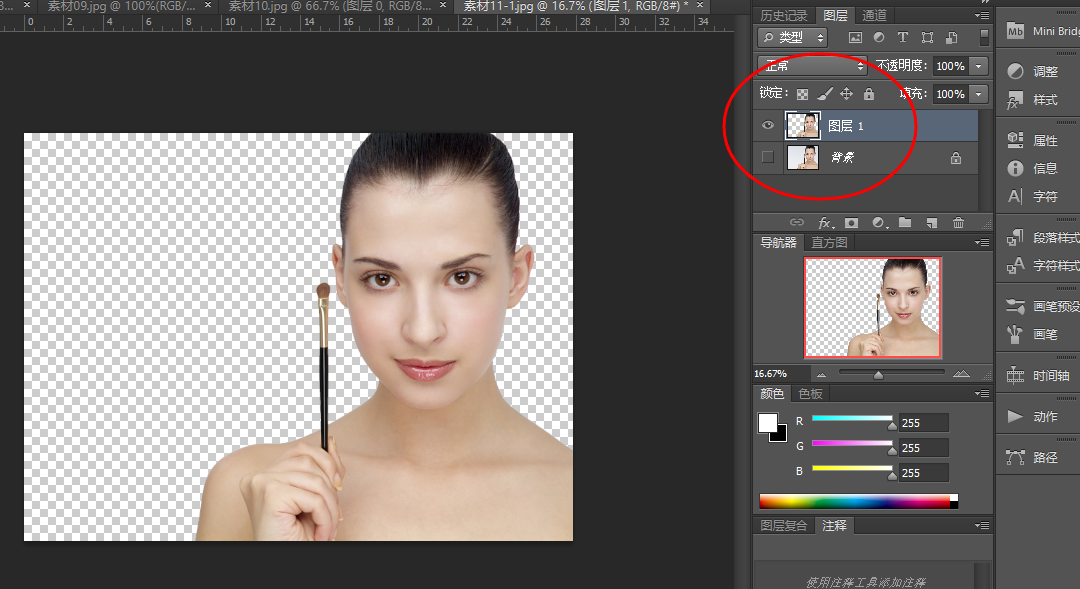
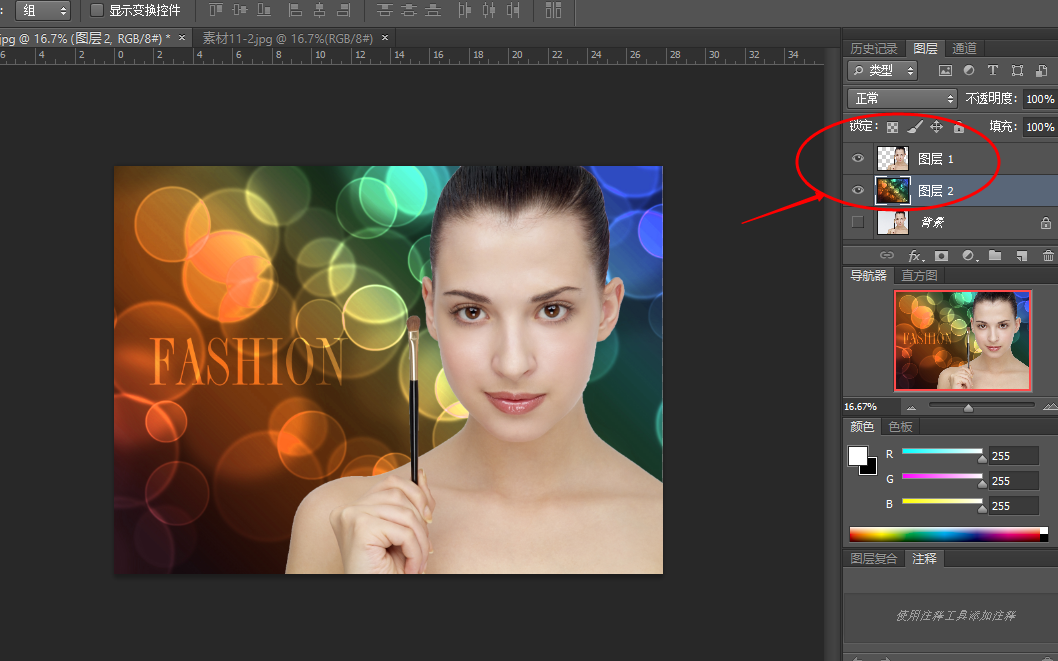


















 660
660

 被折叠的 条评论
为什么被折叠?
被折叠的 条评论
为什么被折叠?










